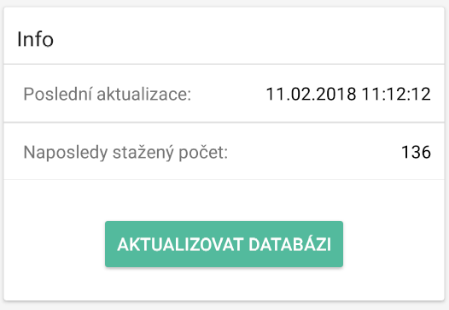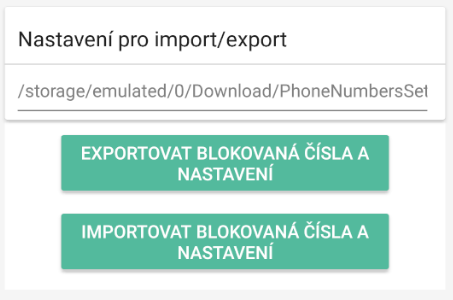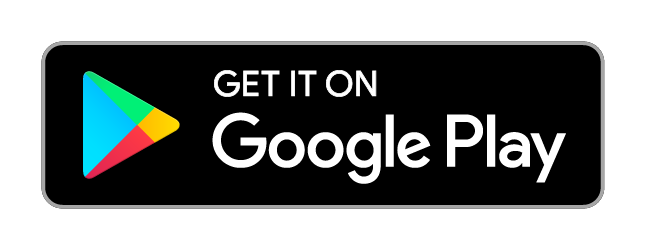Návod k používání mobilní aplikace KdoMiVolal pro Android
První spuštění aplikace
Při prvním spuštění aplikace KdoMiVolal budete vyzváni k výběru země, ve které chcete aplikaci využívat. Tuto volbu je možné kdykoliv později v nastavení změnit. Od Androidu verze 8 budete vyzváni k nastavení výchozí aplikace pro identifikaci volajícího a SPAMu a od Androidu verze 6 a výše budete také při prvním spuštění dotázáni na potvrzení přístupových práv k seznamu přijatých hovorů a ovládání hovorů (aplikace toto právo potřebuje k blokování hovorů podle nastavení aplikace).
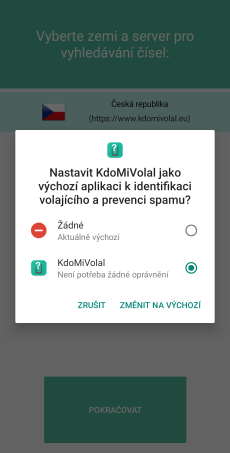
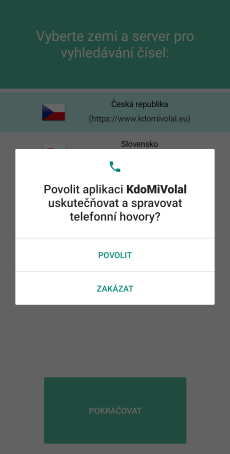
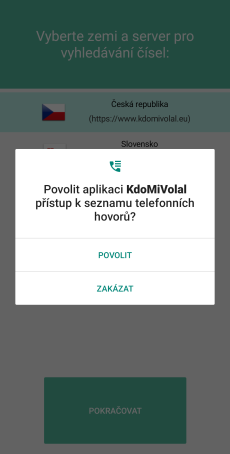
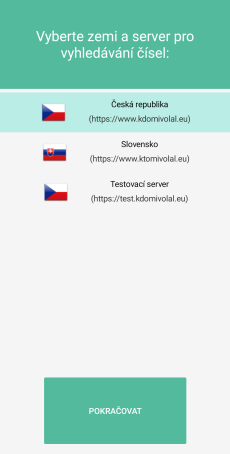
Po výběru země budete přesměrováni na hlavní stránku aplikace, tedy na seznam příchozích hovorů. Při prvním spuštění prosím počkejte, než se stáhne databáze čísel, tato akce proběhne na pozadí. Po úspěšném stažení již celá aplikace funguje i bez připojení k internetu.
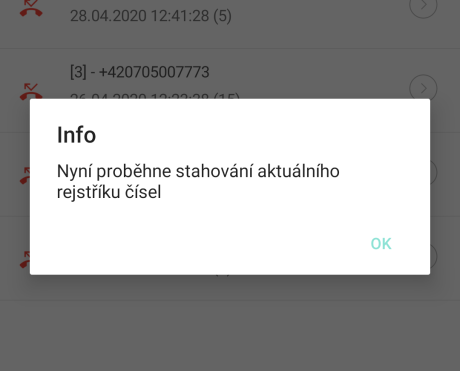
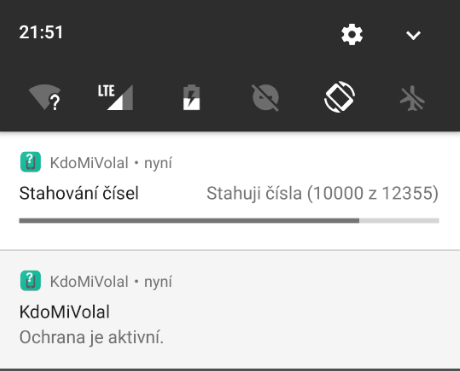
Nastavení oprávnění pro zobrazování notifikací na Android 9 a 10 (nebo výše)
Při prvním spuštění budete na Androidu 9 a 10 (nebo výše) také upozorněni na to, že je potřeba přidělit oprávnění k zobrazování přes ostatní aplikace nebo k nastavení výchozí aplikace pro identifikaci volajícího a SPAMu. Tato oprávnění umožňují aplikaci zobrazení notifikace o příchozím hovoru, pokud o daném telefonním čísle existuje záznam v databázi KdoMiVolal. Oprávnění udělíte, pokud přejdete do nastavení aplikace a zde stisknete tlačítko Povolit, což Vás přesměruje do systémového nastavení oprávnění pro danou aplikaci. Zde oprávnění přepínačem povolíte a šipkou zpět se vrátíte zpátky do aplikace. Nyní můžete v nastavení aplikace přepnout přepínač Aktivní notifikace pro zapnutí notifikace. Aby aplikace mohla běžet bez problémů na pozadí a zobrazovat notifikace při příchozím hovoru, je potřeba to také povolit pomocí příslušného tlačítka Povolit, což aplikaci zahrne mezi systémem neoptimalizované. Jinak může systém aplikaci na pozadí tzv. zabít (killnout).
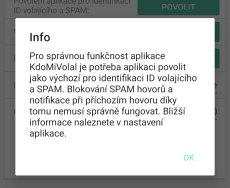
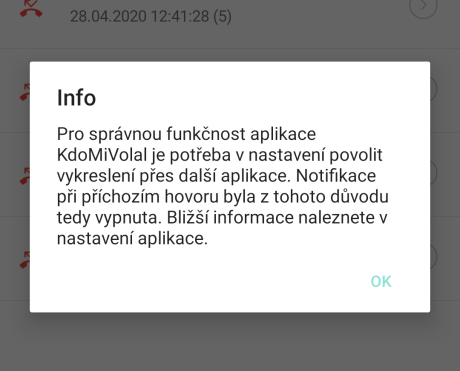
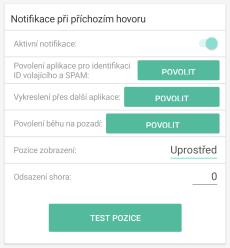
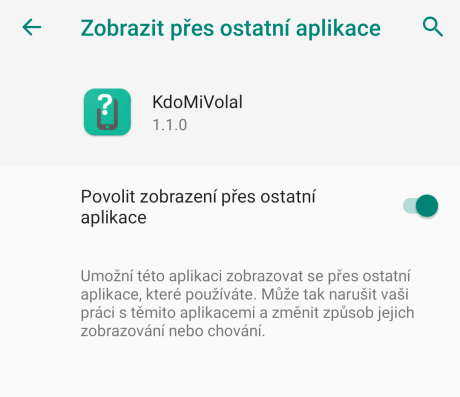
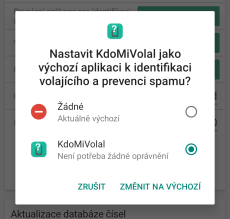
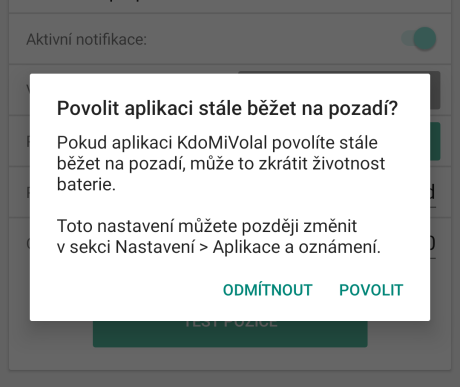
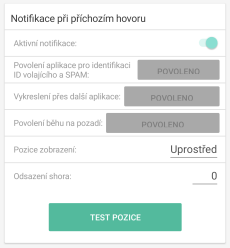
Po dokončení stahování databáze čísel se seznam příchozích hovorů v aplikaci aktualizuje a u čísel, která jsou nějakým způsobem ohodnocena, se objeví dodatečné informace: Barevný štítek, označující průměrné hodnocení telefonního čísla pěti stupni:
- Užitečné (Zelená)
- Vyhovující (Modrá)
- Neutrální (Šedá)
- Obtěžující (Oranžová)
- Negativní (Červená)
A Počet komentářů, díky kterému je možné vidět, kolik uživatelů již toto číslo hodnotilo. Pokud je telefonní číslo hodně komentované a je redakcí ověřeno, objeví se další dvě informace a těmi jsou Vlastník čísla a Typ hovoru.
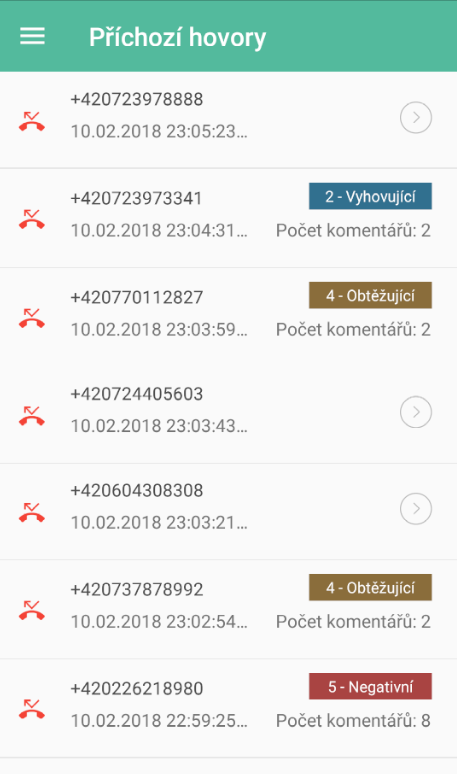
U každého čísla můžete klepnutím otevřít detail, ve kterém najdete podrobné informace o telefonním čísle s možností si dané číslo zablokovat a kompletní výpis všech komentářů. Pomocí tlačítka „+“ můžete číslo sami ohodnotit a pomoct tak ostatním uživatelům.
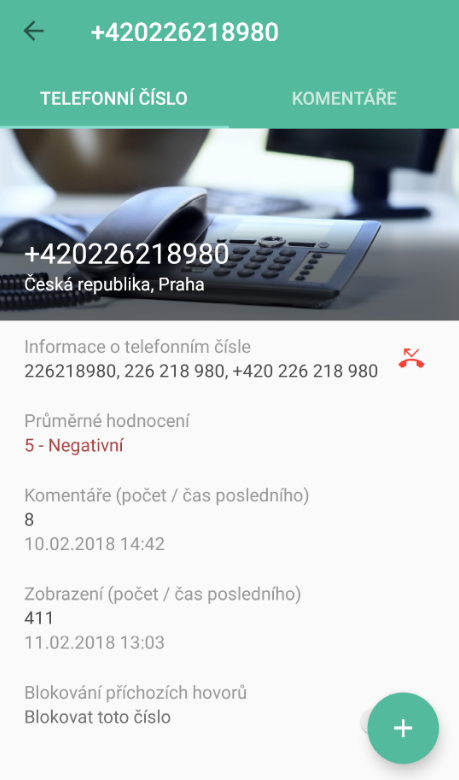
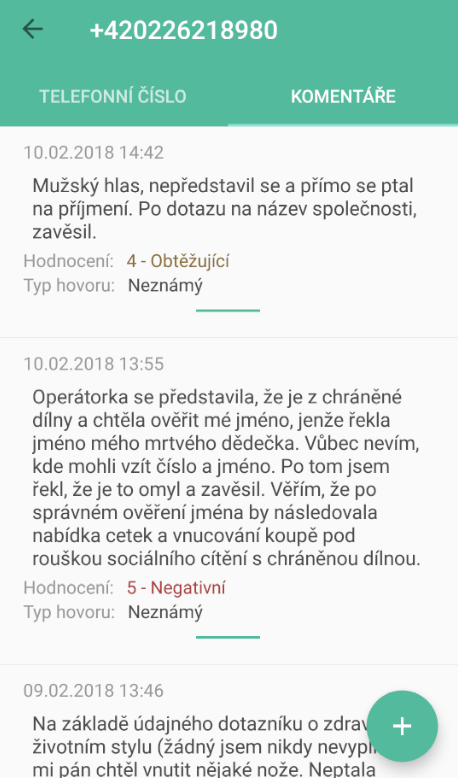
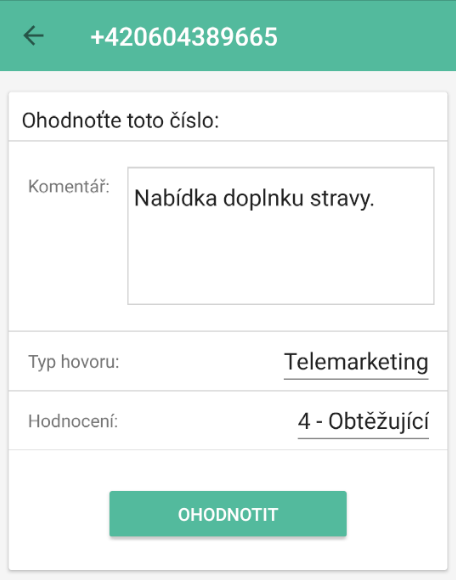
V databázi telefonních čísel je také možné vyhledávat a to i bez připojení k internetu. Vyhledávání reaguje od 4. číslice a již během psaní vám samo ukazuhe nalezená čísla. Kliknutím na číslo se opět dostanete na detail čísla, kde jej můžete ohodnotit. Pokud číslo v databázi není, zobrazí se pouze informace o tom, že můžete být první, kdo jej ohodnotí.
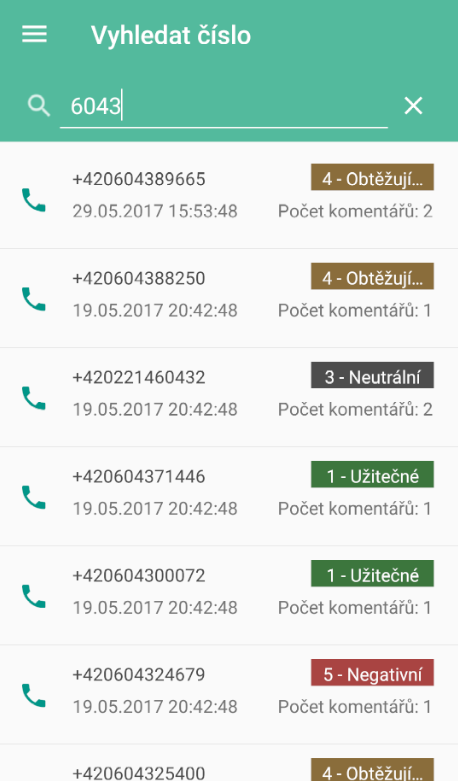
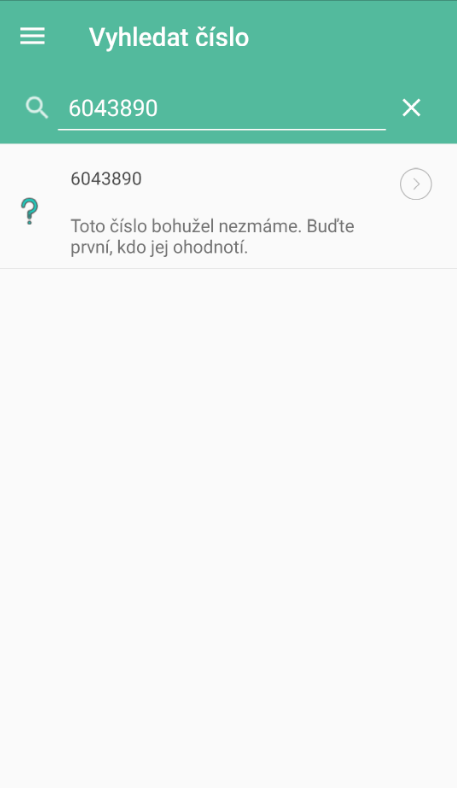
Aktivní notifikace
Jednou z hlavních funkcí aplikace je aktivní notifikace. Díky této skvělé funkci víte u neznámého čísla dříve, než příchozí hovor zvednete, zda si máte na číslo dávat pozor nebo ne. Aktivní notifikace je malý rámeček nesoucí informaci o daném telefonním čísle. Zobrazí se pouze v případě, že toto číslo nemáte ve svém seznamu kontaktů a o daném čísle je záznam v naší databázi. Tato funkce je po nainstalování automaticky zapnutá, vypnout jí můžete v nastavení aplikace. Zda je funkce zapnutá poznáte pomocí trvalé notifikace „Ochrana je aktivní“. V nastavení aktivní notifikace lze nastavit také její umístění. Různé telefony mohou mít různé obrazovky při příchozím hovoru a může se tedy stát, že rámeček s informací překryje některou důležitou část původní obrazovky. Proto je potřeba si tuto pozici ozkoušet a pečlivě nastavit v nastavení. Pro Android 9 a 10 (nebo výše) je potřeba také správně nastavit systémové opravnění pro zobrazování přes ostatní aplikace.
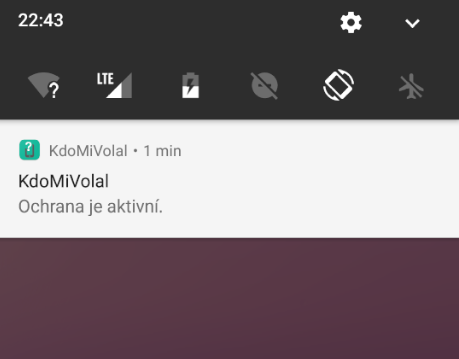
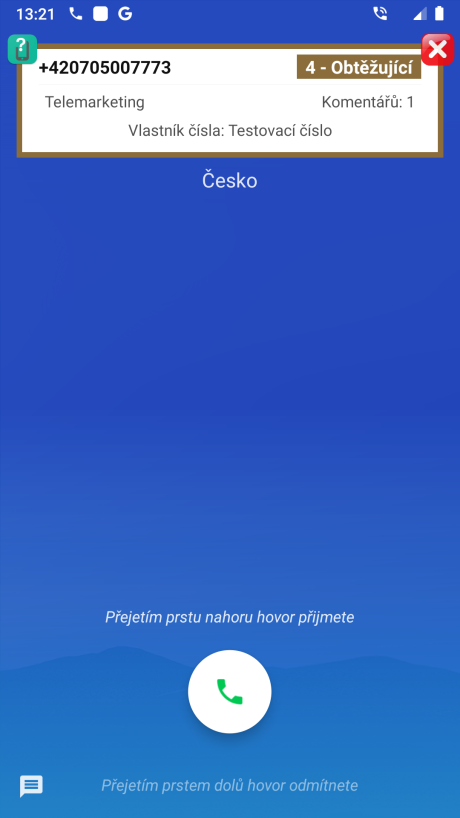
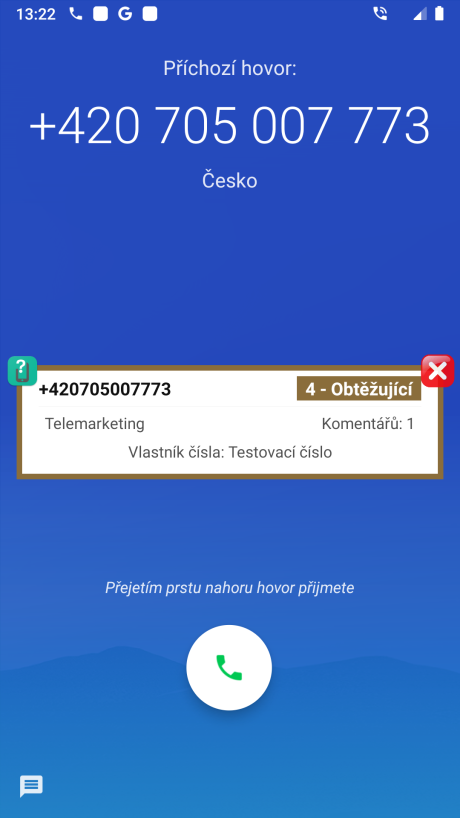
Nastavení
Hlavní
V hlavním nastavení lze ovládat aktivní notifikaci, jak je popsáno výše.
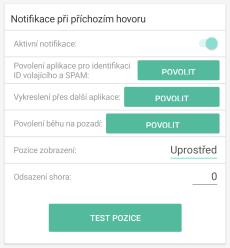
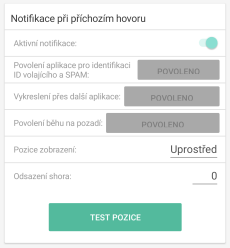
Také je zde možnost zapnout nebo vypnout automatickou aktualizaci databáze čísel. Pokud je tato funkce zapnutá, je databáze denně na pozadí aktualizována. Pokud ne, můžete si databázi vždy aktualizovat v nastavení ručně (v sekci Info).
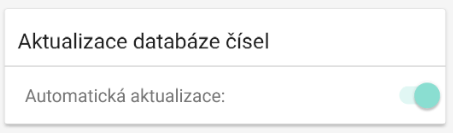
Dalším velmi důležitým prvkem je nastavení automatického blokování čísel. Zde si můžete zapnout a nastavit pravidla, podle kterých za Vás má aplikace blokovat příchozí hovory z neznámých čísel. Můžete si určit od jakého průměrného hodnocení v kombinaci s počtem komentářů, Vás má aplikace chránit. Automaticky je nastaveno průměrné hodnocení 4 - Obtěžující a počet komentářů 5, z čehož se dá již celkem dobře soudit, že číslo bude obtěžující. Pokud aplikace hovor zablokuje, objeví se Vám notifikace, kde můžete kliknutím zkontrolovat, kdo se Vám pokoušel dovolat a zda zablokování bylo oprávněné.
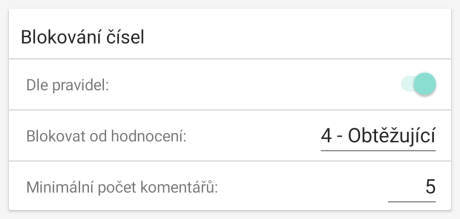
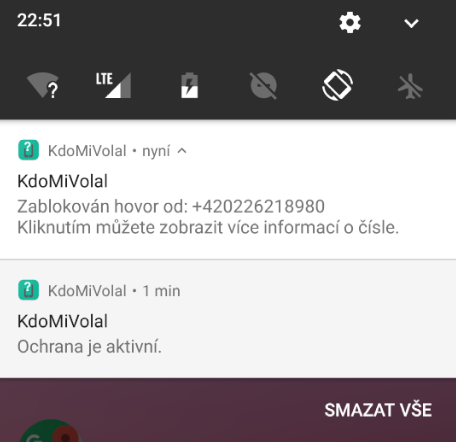
Na konci obrazovky s nastavením je sekce Ladění a řešení problémů, kde je důležitý hlavně odkaz na stránky Don't kill my app!, kde naleznete informace o tom, jak nakonfigurovat zařízení, aby nezabíjelo (nekillovalo) aplikaci běžící na pozadí systému.
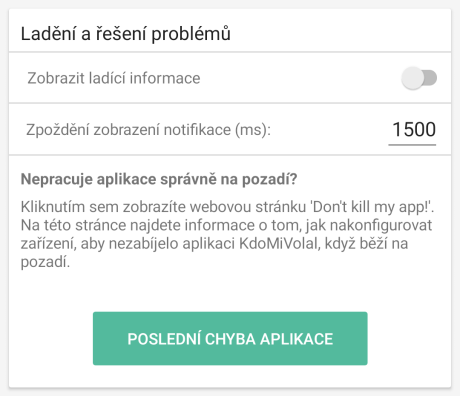
Země
Zde můžete kdykoliv změnit zemi pro vyhledávání čísel.
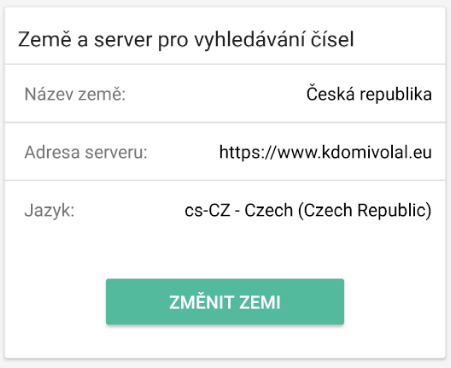
Info
V této sekci naleznete informace o stavu databáze a můžete si zde databázi ručně aktualizovat. Kromě toho aplikace nabízí možnost si exportovat či importovat všechna svá ručně vybraná blokovaná čísla a nastavení pravidel. Tato funkce je velmi užitečná k přenášení nastavení mezi telefony. Stačí pouze nastavit cestu k souboru pro export, případně import. Při prvním exportu nebo importu se Vás aplikace může dotázat na poskytnutí oprávnění přístupu k úložišti.